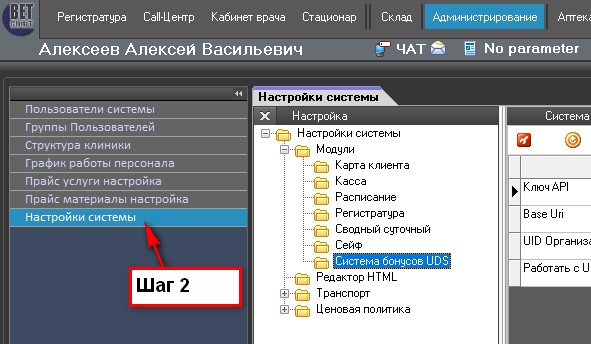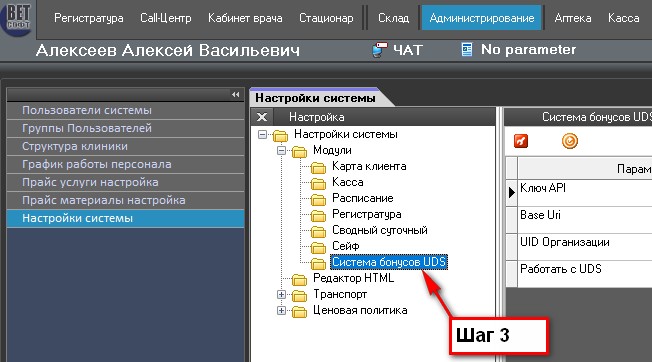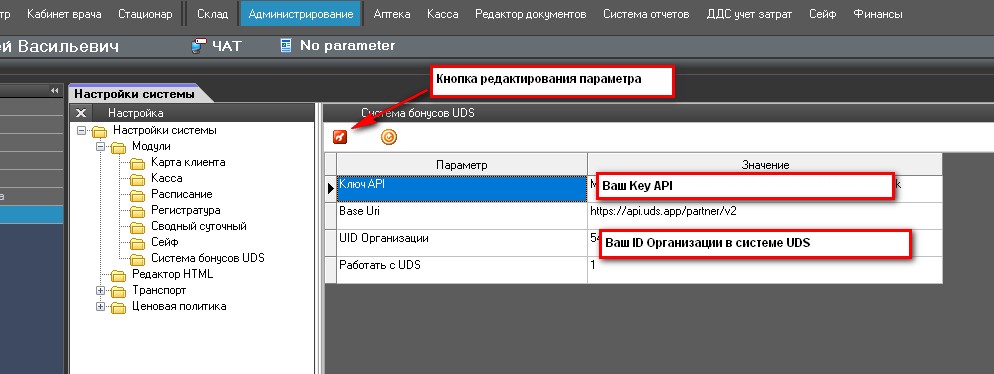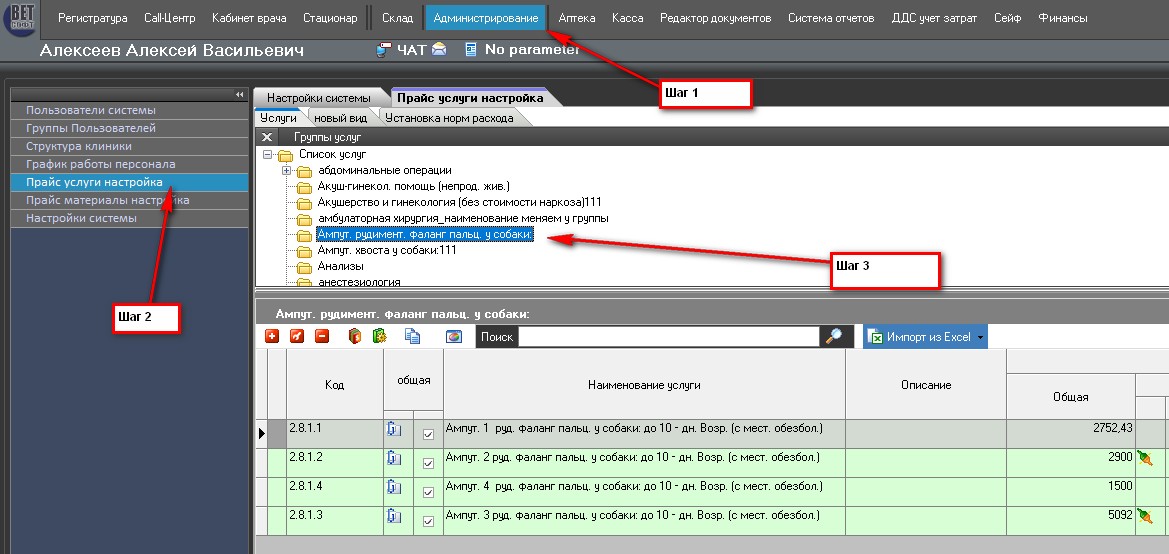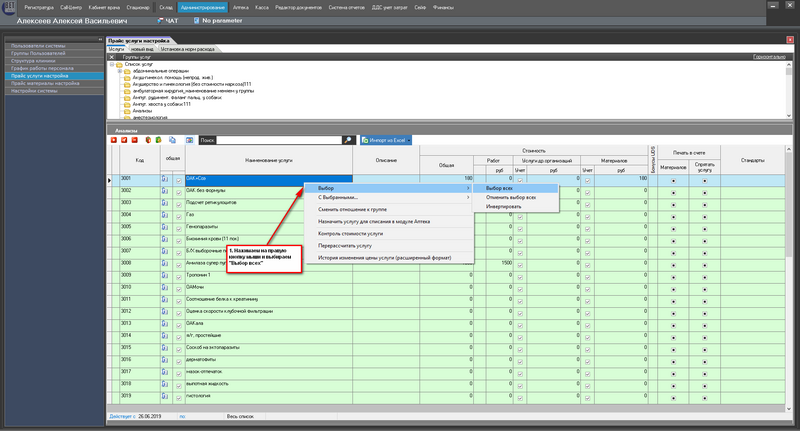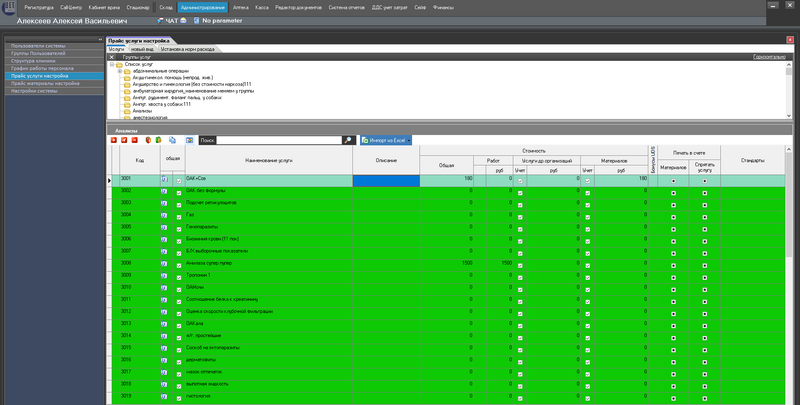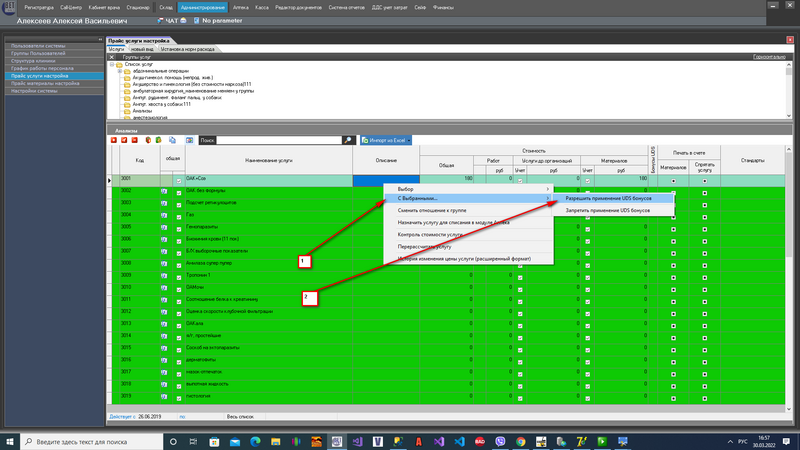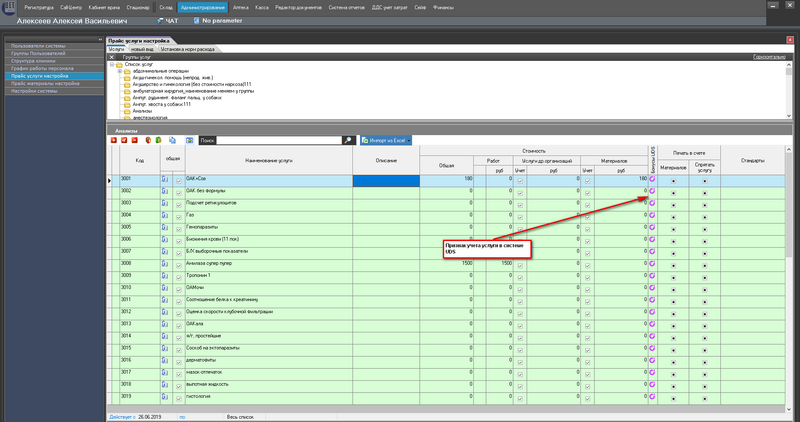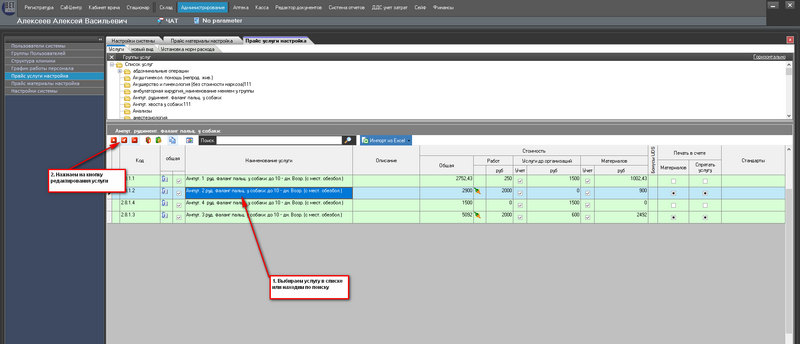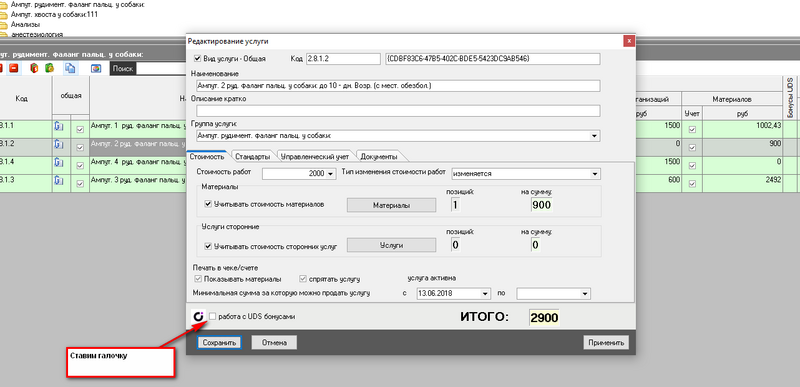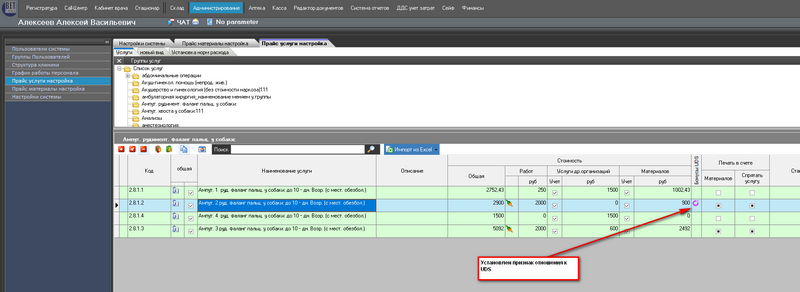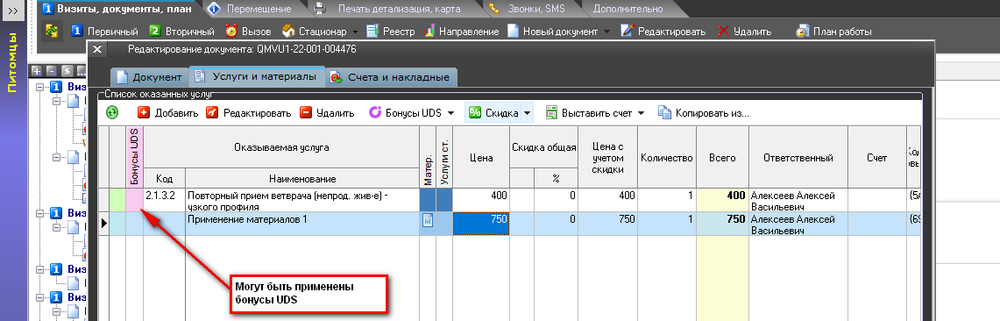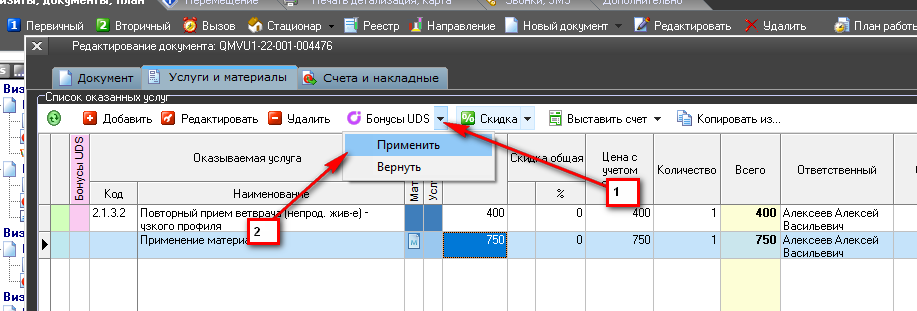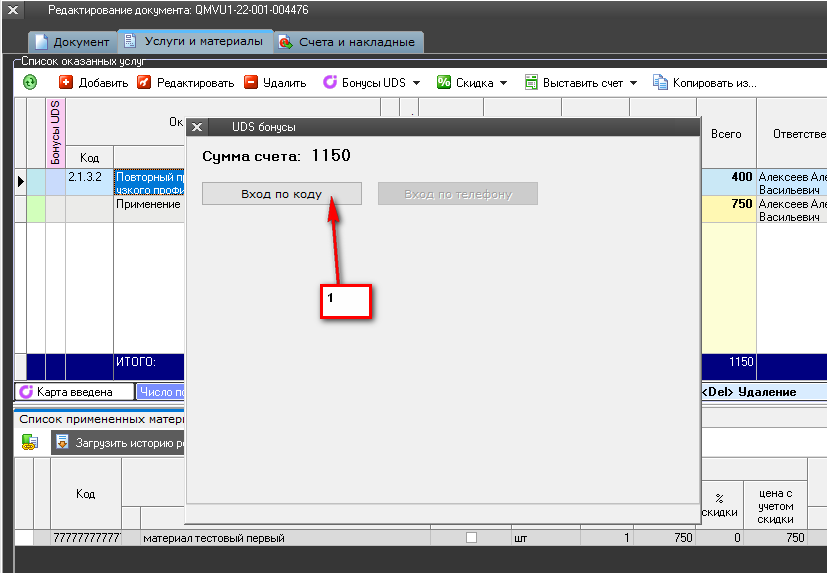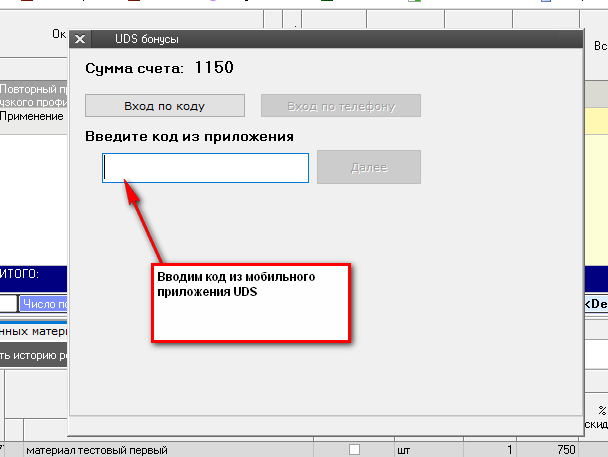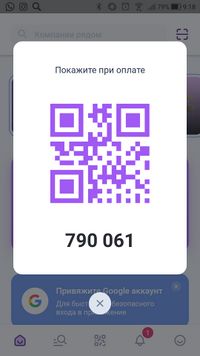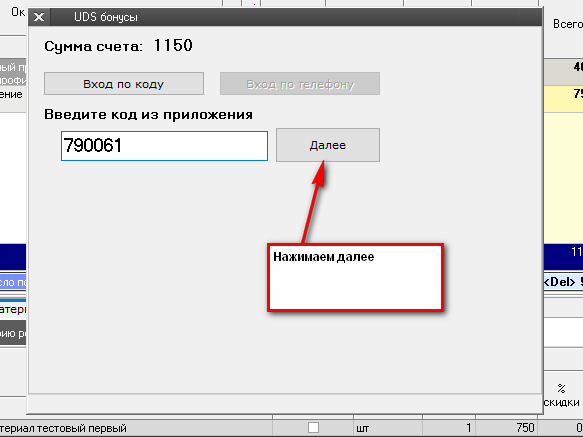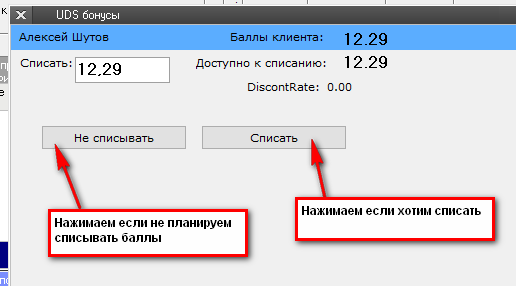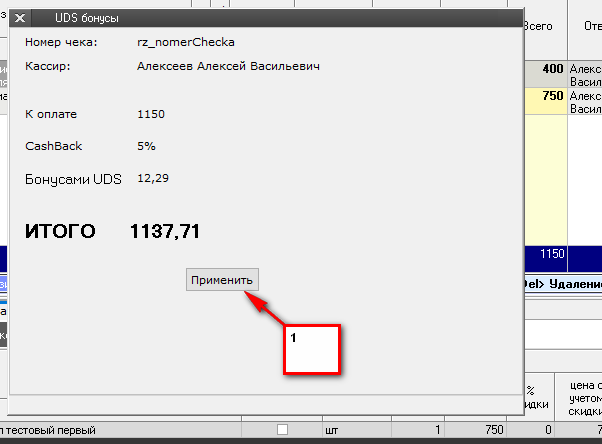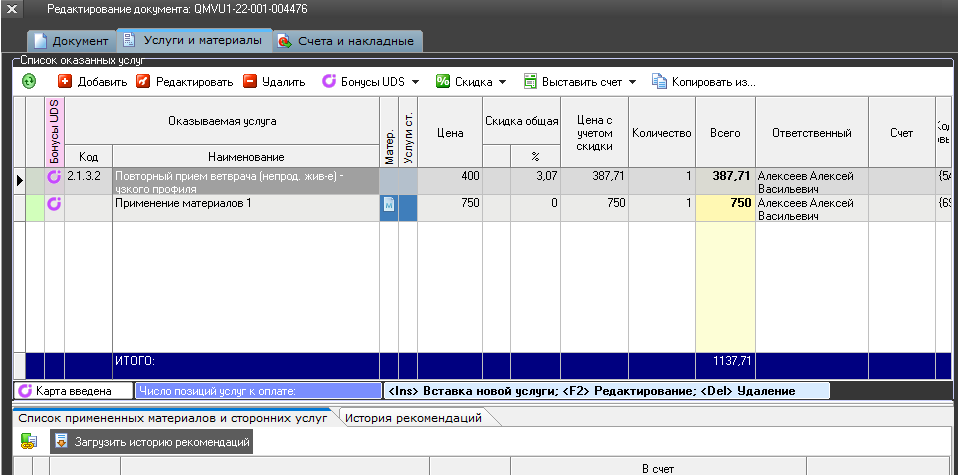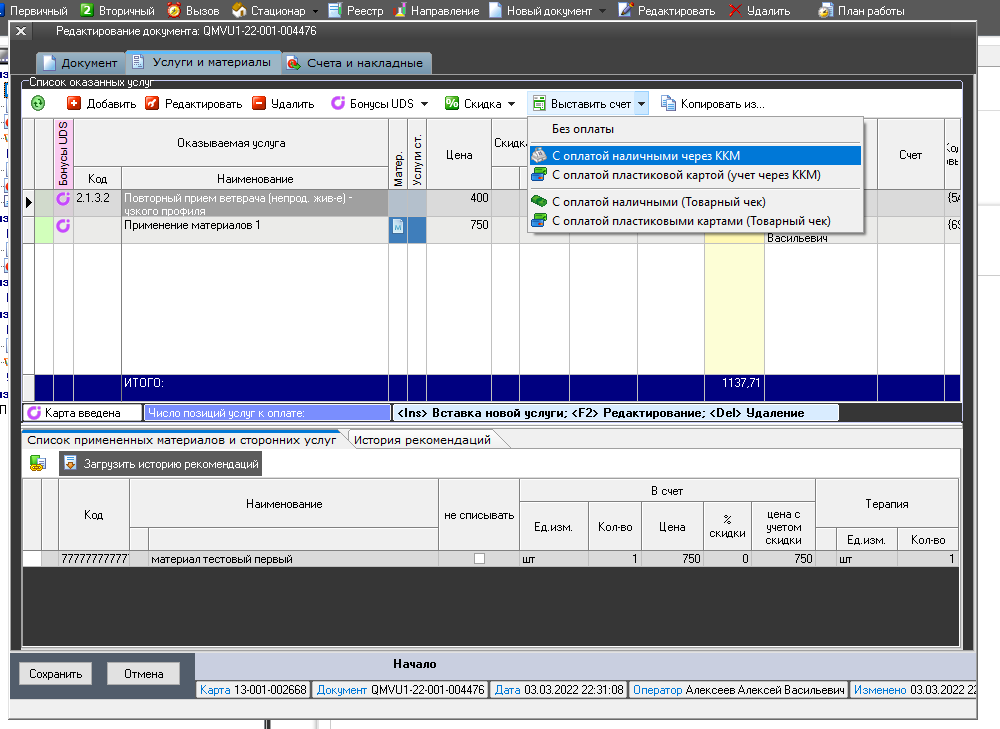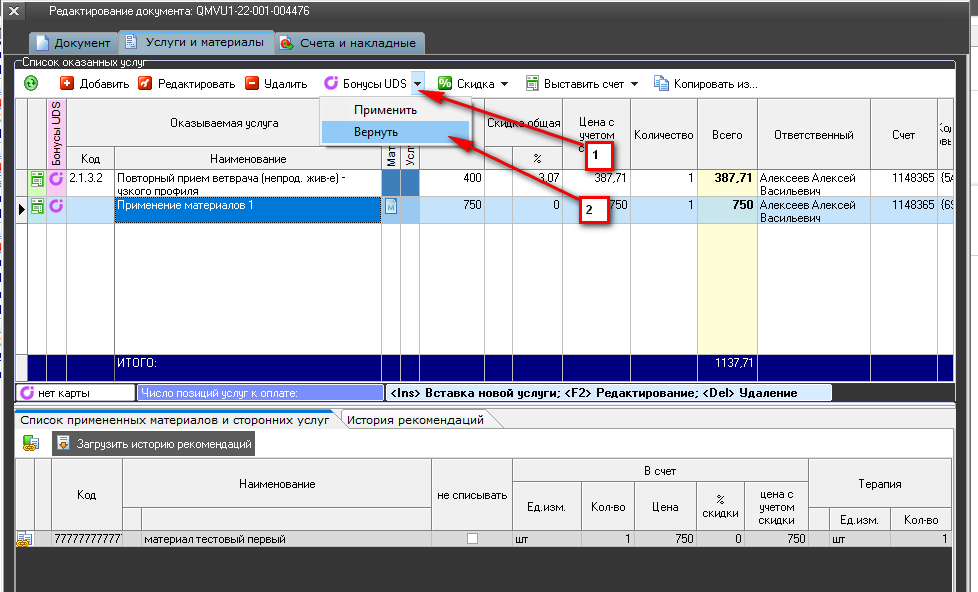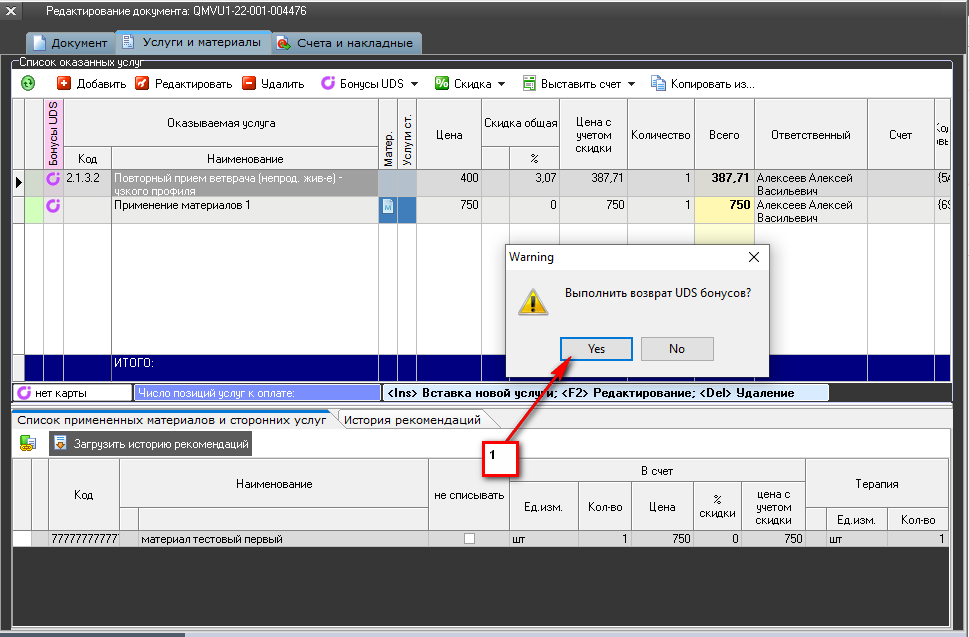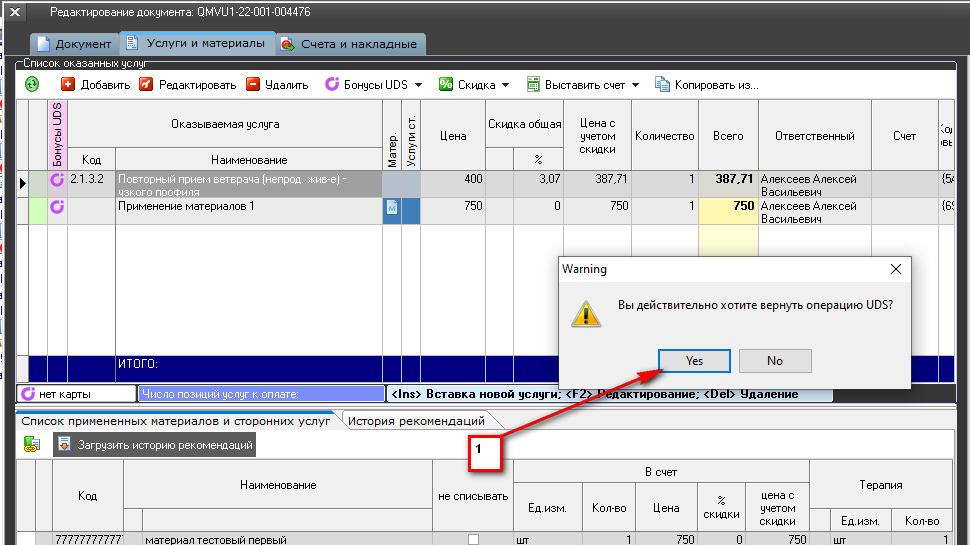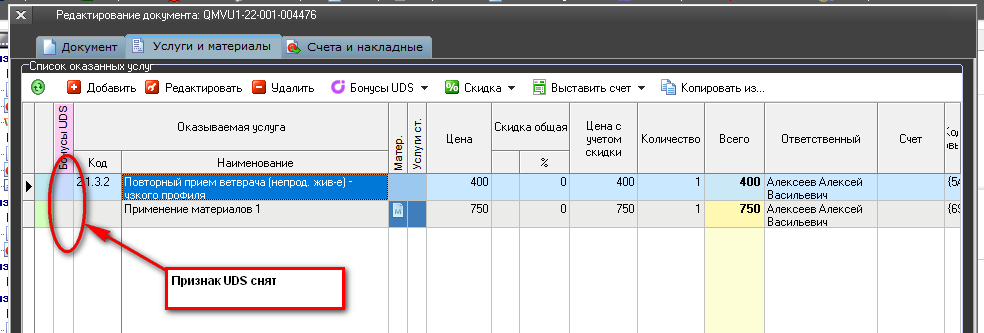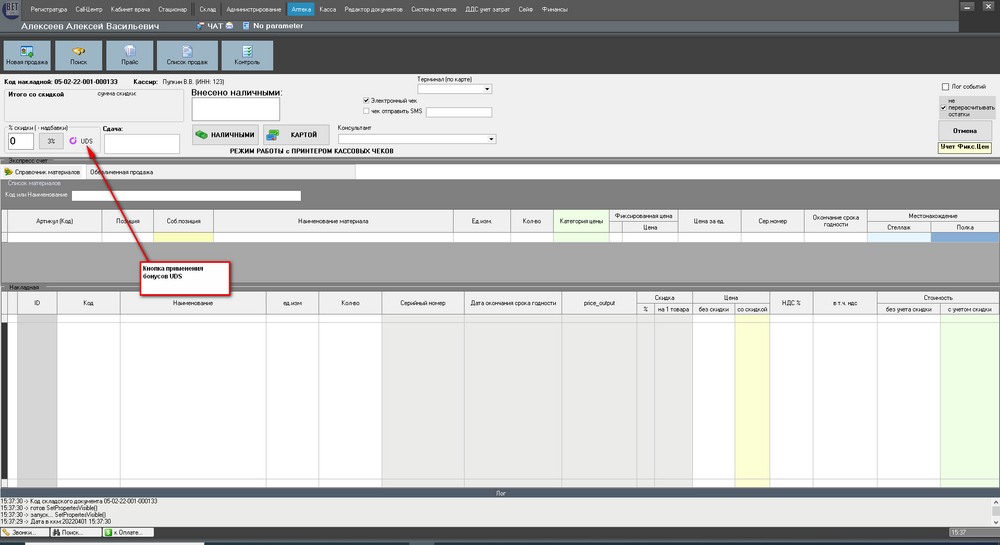Настройка и алгоритм работы с UDS
Содержание
Настройка работы с UDS.
Активация учетных данных.
Заходим в модуль "Администрирование".
Слева в меню выбираем раздел "Настройки системы"
Затем разворачиваем ветку дерева "Настройки системы" -> "Модули" -> "Система бонусов UDS"
Прописываем значения параметров:
Key API - <Ваш ключ API из системы UDS> UID Организации - <Ваш ID организации в системе UDS> Включить параметр работы с UDS - 1
Установка услуг, на которые применяется система учета бонусов UDS.
Шаг 1. Заходим в модуль "Администрирование".
Шаг 2. Слева в меню выбираем "Прайс услуги настройка." В результате открывается окно со списком услуг в клинике.
Шаг 3. Выбираем нужную группу услуг.
Настройка нескольких услуг
Мы можем устанавливать сразу на несколько услуг для этого достаточно или найти услуги по поиску, поиск ведется по части слова
Чтобы назначить определенные услуги нужно или найти услуги в режиме поиска или достаточно указать группу в дереве групп услуг. Затем выделяем нужные услуги по кнопке "Пробел" или через дополнительное меню (при нажатии на правую кнопку мыши)
Настройка единичной услуги
Также можно изменить отношение услуги к системе UDS непосредственно из формы редактирования услуги
Работа c UDS в модуле "Карта клиента".
Начисление / Списание бонусов
Карта клиента. После добавления услуг в документ, непосредственно перед выставлением счета, оператор может применить бонусы UDS.
Те услуги, по которым может быть применены бонусы UDS, имеют окрас фона как на рисунке ниже
Для применения бонусов, как показано на рисунке ниже выбираем "Бонусы UDS" - "Применить"
Сканируем код клиента из мобильного приложения
После нажатия на кнопку "Применить" произойдет списание бонусных баллов UDS и стоимость счета уменьшиться на сумму баллов. Это для случая списания баллов. Если ранее был выбран вариант начисления баллов, то сумма счета останется неизменной, а клиенту произойдет начисление баллов в системе UDS.
Далее выставляем счет клиенту. В случает если требуется удалить услуги или изменить услуги, то вначале необходимо сделать возврат бонусов UDS, а только потом удалять или изменять услуги.
Возврат бонусов
Для возврата бонусов выбираем "Бонусы UDS" -> Вернуть